从零到一:解密怎么用wps写论文的高效学术工作流
- 论文头条
- 2个月前
- 25
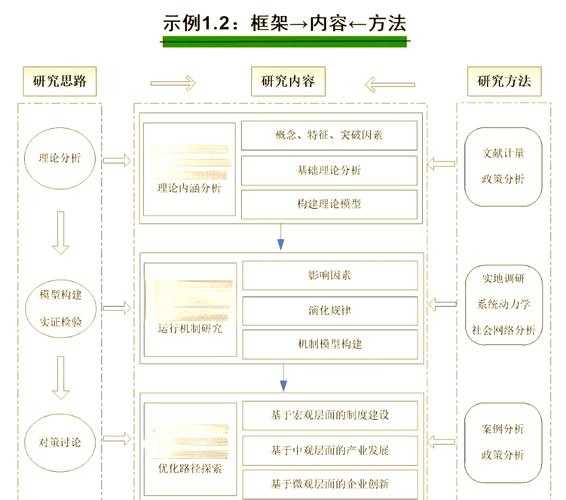
从零到一:解密怎么用wps写论文的高效学术工作流你好,我是李博士,在学术圈摸爬滚打了十几年,指导过的毕业论文不下百篇。我发现很多同学,尤其是本科生和研究生,一提到写论文...
从零到一:解密怎么用wps写论文的高效学术工作流
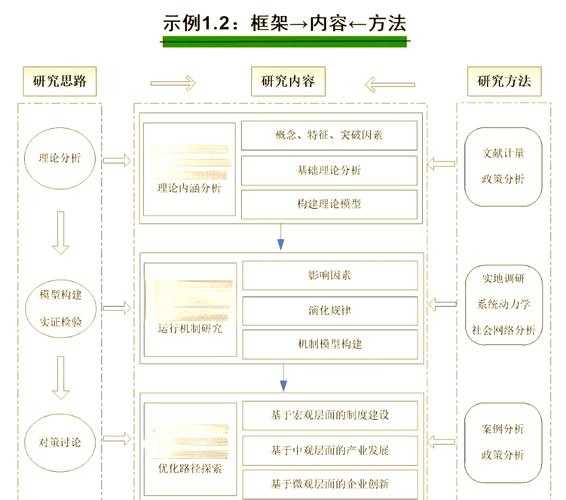
你好,我是李博士,在学术圈摸爬滚打了十几年,指导过的毕业论文不下百篇。我发现很多同学,尤其是本科生和研究生,一提到写论文就头疼,不是卡在格式排版上,就是被反复修改的文献引用搞得筋疲力尽。今天,我们就来好好聊聊怎么用wps写论文这个话题。你可能觉得WPS就是个办公软件,能打字就行,但我想告诉你,用对了方法,它能成为你学术路上最得力的助手,帮你节省大量不必要的时间消耗。
一、研究背景:为什么是WPS?
在开始我们的深度探讨之前,我们先要明确一个背景:为什么选择WPS作为论文写作工具?你可能第一时间想到的是Microsoft Word。没错,Word很强大,但它并非对每个人都那么友好,尤其是其付费门槛和对电脑配置的要求。WPS Office作为一款国产办公软件,几乎实现了全平台免费使用,其界面与Word高度相似,学习成本极低,并且对中文排版和国内高校的论文格式要求有着天然的亲和力。这就让解决怎么用wps写论文这个问题,具有了很高的现实意义和应用价值。
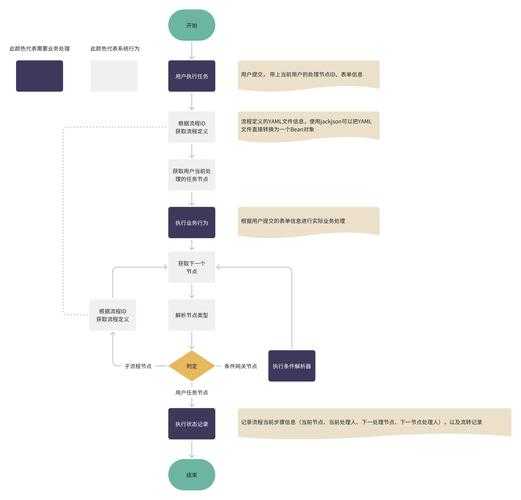
1.1 学术写作工具的演变
从早期的LaTeX到后来的Word,学术写作工具一直在向着更易用、更直观的方向发展。WPS可以看作是这一趋势下的一个优秀代表,它平衡了功能强大和操作简便之间的关系。
二、文献综述:关于论文写作效率的已有探索
在学术领域,关于如何提升写作效率的研究并不少。许多文献都指出,高效设置论文格式是提升整体写作速度的关键一环。格式问题看似琐碎,却能在后期消耗研究者大量的精力。同时,利用wps进行高效的文献管理也是一个被频繁提及的议题。传统的手动输入参考文献不仅容易出错,更会在修改时带来灾难。此外,wps模板在论文写作中的应用技巧也值得关注。一个好的模板能让你从第一分钟就开始专注于内容,而非版式。
然而,现有研究往往将工具使用与写作方法论割裂开来。我们今天的讨论,就是要将二者深度融合,为你提供一个从选题到提交的完整WPS论文工作流。
三、研究问题与理论框架
3.1 核心研究问题
基于以上背景,我们的核心研究问题是:如何构建一套系统化的、可复现的方法论,以最大化发挥WPS在学术论文写作中的效能,从而显著提升写作质量和效率?
3.2 理论框架:PDCA循环
我将引入质量管理中的PDCA循环(Plan-Do-Check-Act)作为我们的理论框架。这个框架非常适合用来指导怎么用wps写论文这一实践性极强的活动:
- 计划(Plan):在动笔前,利用WPS规划论文结构,设置样式。
- 执行(Do):在写作过程中,高效运用WPS的各项功能。
- 检查(Check):利用WPS的审阅和检查功能进行修改。
- 处理(Act):固化优秀操作,形成个人模板,优化下一次写作。
四、研究方法与数据:一套可落地的操作指南
理论说再多,不如实际操作。下面,我将结合我指导学生的真实案例,为你拆解关键步骤。
4.1 第一步:奠基——样式与模板的标准化(Plan)
这是最重要的一步,也是最多人忽略的一步。很多同学都是写完内容再调格式,这是效率最低的做法。
- 创建并修改论文样式:点击“开始”选项卡下的“样式”窗格。右键修改“正文”、“标题1”、“标题2”等样式,严格按照你学校的要求设置字体、字号、段间距。比如,“标题1”对应“第一章”,“标题2”对应“1.1”。
- 使用多级列表:这是实现高效设置论文格式的核心!在“开始”选项卡找到“多级列表”,选择一个与标题样式链接的列表。这样,当你应用“标题1”时,自动显示“第一章”,应用“标题2”时,自动显示“1.1”,章节编号完全自动生成,增删章节无忧。
- 保存为论文模板(.wpt):将设置好样式的空白文档,通过“文件”->“另存为”->“WPS模板”保存起来。以后每次写新论文,直接双击这个模板即可,一劳永逸。
4.2 第二步:写作——导航与引用的高效化(Do)
现在,你可以安心写内容了。
- 善用导航窗格:勾选“视图”->“导航窗格”,你文档的所有标题都会清晰列在左侧,点击即可快速跳转,如同论文的“地图”,极大方便长文档的结构调整。
- 插入题注:所有图片和表格的标题,都不要手动输入。右键点击图片/表格,选择“插入题注”,WPS会自动编号。哪怕你中间插入新图,所有编号会自动更新。
- 交叉引用:在文中提到“如图1-1所示”时,使用“引用”->“交叉引用”,选择你要引用的题注。这样,即使图1-1后来变成了图1-2,这里的文字也会自动更新。
4.3 第三步:润色——审阅与检查的智能化(Check & Act)
初稿完成后,WPS的审阅功能是你的第一道防线。
- 拼写和语法检查:WPS的“审阅”->“拼写检查”能帮你揪出低级错误。
- 文档校对:在“会员专享”->“文档校对”中,有更强大的中文语法和语病检查,对于非母语者或需要语言润色的情况非常有用。
- 生成目录:在全文定稿后,将光标置于文首,点击“引用”->“目录”,即可一键生成完美格式的目录。因为之前用了样式,所以目录绝对准确。
一个小技巧:
在写作时,你可以开启“视图”->“新建窗口”,这样你就能同时看到论文的不同部分(比如引言和讨论),方便对照修改,这是wps模板在论文写作中的应用技巧中非常实用的一条。
五、结果与讨论:WPS工作流的优势分析
通过上述方法,你能获得什么?
| 对比维度 | 传统杂乱写法 | 系统化WPS工作流 |
|---|---|---|
| 时间消耗 | 后期排版占30%以上时间 | 排版时间降至5%以内,精力集中于内容 |
| 错误率 | 编号、引用错误频发 | 编号、引用全自动,几乎零错误 |
| 修改灵活性 | 牵一发而动全身,修改痛苦 | 结构随意调整,编号目录自动更新 |
| 心理压力 | 被琐事困扰,写作体验差 | 流程清晰,写作体验流畅,成就感高 |
更重要的是,这套方法让你真正实现了利用wps进行高效的文献管理(针对图、表、章节的“管理”),虽然它不直接管理文献数据库,但它完美地管理了论文内部的所有“引用”关系。
六、结论与启示
回到我们的主题,怎么用wps写论文?答案不在于某个孤立的技巧,而在于建立一套以样式为核心、以自动化为手段的系统性工作流程。这套方法的核心思想是“前置管理”,将后期可能出现的麻烦在写作之初就通过工具设置好规则,让软件为你打工。
对于你而言,无论你是本科生还是研究生,立即可以做的事情是:
- 找到你们学校最新的论文格式规范。
- 打开WPS,花上半小时,严格按照规范设置好样式和多级列表,并保存为模板。
- 在你的下一篇课程论文或报告中,立即应用这个模板,亲身感受其威力。
七、局限与未来研究
当然,我们今天讨论的方法主要针对的是WPS的文字处理部分。在更复杂的学术场景下,比如需要与Reference Manager、Zotero等专业文献管理软件深度联动,WPS目前的功能还有提升空间。未来,随着WPS插件的丰富,我们有望看到更无缝的集成方案。
希望这篇分享能彻底改变你对WPS和论文写作的看法。工具是死的,方法是活的。掌握了正确的方法,怎么用wps写论文就不再是一个问题,而会成为你超越同龄人的一项核心学术技能。如果你在实践过程中遇到任何问题,欢迎随时交流!
更多关于- 从零到一:解密怎么用wps写论文的高效学术工作流 - 请注明出处
发表评论